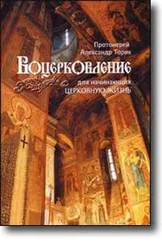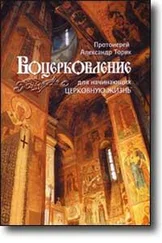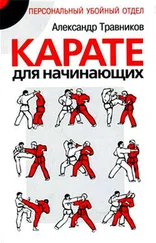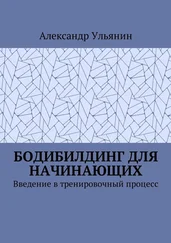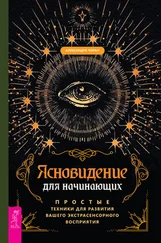Исходя из рассуждений о том, что красный канал содержит меньше всего дефектов и большую часть деталей, даем ему 60%, еще 30% оставляем для зеленого, а синему даем лишь 10%. Эти значения не были проставлены сразу – они получены в ходе экспериментов (за которыми можно было наблюдать в окне редактирования изображения).
Итоговое изображение вы можете видеть на рис. 20. цветной вклейки.
Как вы можете заметить, у этого фото невыразительный фон – этот недостаток присущ многим старым фотоснимкам. Поэтому рассмотрим методику замены фона.
Для того, чтобы качественно заменить фон, сначала нужно качественно отделить фон от объектов съемки. В нашем случае в качестве объектов выступают две девочки, так же есть смысл оставить нетронутой лавочку, на которой они сидят. Выделим все это в режиме быстрой маски.
После того, как фигуры девочек и перекладины лавочки закрашены черной кистью, перейдем в обычный режим редактирования – весь фон окажется выделенным. Его мы тут же можем удалить – например – с помощью фонового ластика. Выделение можно на всякий случай сохранить в альфа-канале.
Вот как выглядит изображение после удаления фона (рис. 5.18).
Рис. 5.18. Изображение после удаления фона
Ну а теперь можно добавить новый пустой слой и создать на нем фон, например, с градиентной заливкой и поместить слой с девочками над ним. На самом деле – фон фотографии зависит лишь от вашей фантазии и, пожалуй, от уместности этого фона на данной фотографии. Вот какие слои присутствуют в нашем изображении (рис. 5.19.).
Рис. 5.19. Набор слоев изображения
В ходе редактирования полученного изображения мы объединили слои, устранили недостатки, появившиеся при наложении изображений на фон и применили к изображению фильтр Фильтр > Галерея фильтров > Волшебный карандаш. Результат работы вы можете видеть на рис. 21. цветной вклейки. Теперь рассмотрим еще одну интересную методику – раскрашивание черно-белых изображений.
Раскрашивание черно-белых изображений
Черно-белые фотографии можно раскрашивать – причем, если приложить некоторые старания, то в результате получится цветная фотография, мало чем уступающая настоящему цветному фотоснимку.
На рис. 5.20. вы можете видеть фото, которое мы будем раскрашивать.
Рис. 5.20. Фотоснимок для раскрашивания
Методика раскрашивания с использованием слоев заключается в следующем. Нужно разбить фотографию на фрагменты различных цветов, создать по одному слою для каждого участка и раскрасить, используя, опять же, слои.
Цвета для раскрашивания фотографии лучше всего брать с цветного фотоснимка, используя инструмент Пипетка. Например, для закрашивания волос – найти фотографию человека, цвет волос которого похож на цвет волос снятого на фотографии, для закрашивания кожи – выбрать хорошую фотографию, люди на которой имеют естественный цвет кожи и так далее. Теперь, после предварительной подготовки, приступим к описанию методики.
1. Переведем изображение в черно-белое – дело в том, что это довольно старый снимок, он успел пожелтеть, а нам не нужны посторонние оттенки на раскрашенном изображении.
2. Теперь как можно более точно выделим каждый из участков, на которые мы разбили изображение и сохраним каждое выделение в отдельном альфа-канале. Мы разбили изображение на следующие части: свитер, кожа лица и шеи, губы, глаза, волосы, брови и ресницы, фон. На рис. 5.21. вы можете видеть палитру Каналыизображения, содержащую каналы, созданные из выделений.
Рис. 5.21. Подготовленная к раскрашиванию изображения палитра Каналы
3. Теперь найдем подходящий фотоснимок и с помощью инструмента Пипеткавозьмем с него цвета кожи, волос, глаз, губ и, создав отдельные слои для каждого из закрашиваемых объектов, применим нужные каналы как выделения (с помощью соответствующей кнопки на панели каналов) и зальем их найденными цветами.
4. Объединим закрашенные слои. Для этого отключим видимость слоя с изображением, после чего выполним команду Слои > Объединить видимые). После объединения выяснится, что между некоторыми из цветных областей есть незакрашенные области. Отретушируем их с помощью инструмента Штамп или аккуратно закрасим подходящими цветами.
5. После того, как изображение получилось состоящим из сплошных цветовых полей, применим к нему фильтр Фильтр > Размытие > Размытие по Гауссу– параметр Радиусэтого фильтра следует увеличивать до тех пор, пока границы между цветовыми областями не смягчатся – очень большой Радиустолько повредит делу, размыв цвета, а маленький оставит неровные края, что ухудшит изображение. На рис. 5.22. вы можете видеть фрагмент слоя, содержащего закрашенные области.
Читать дальше
Конец ознакомительного отрывка
Купить книгу